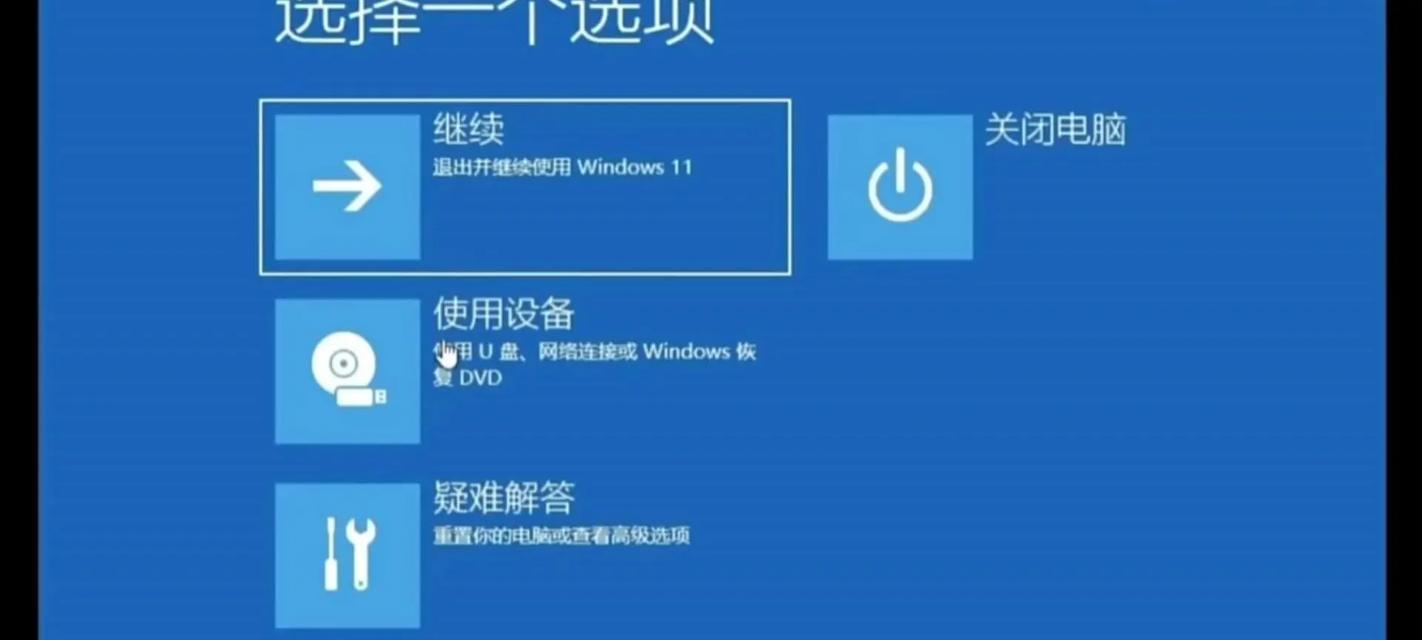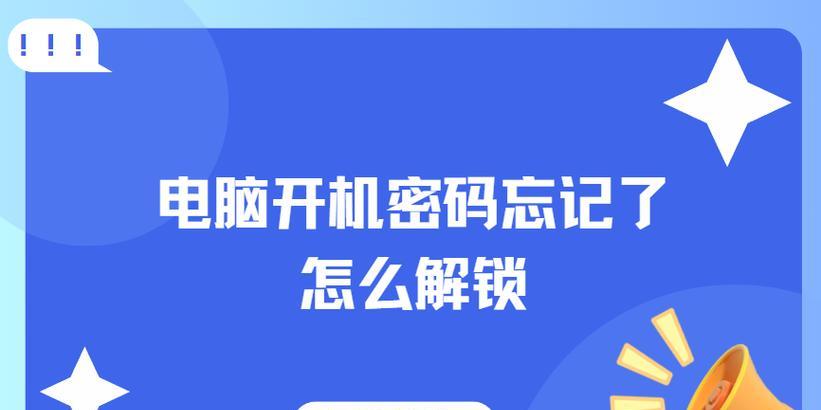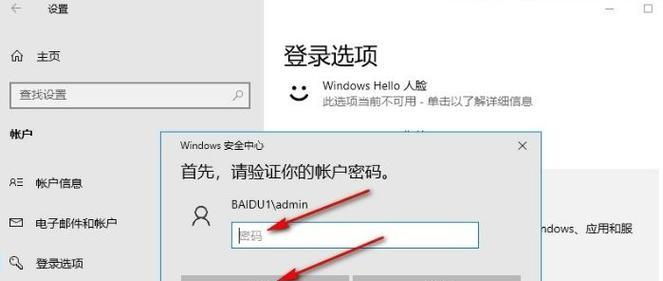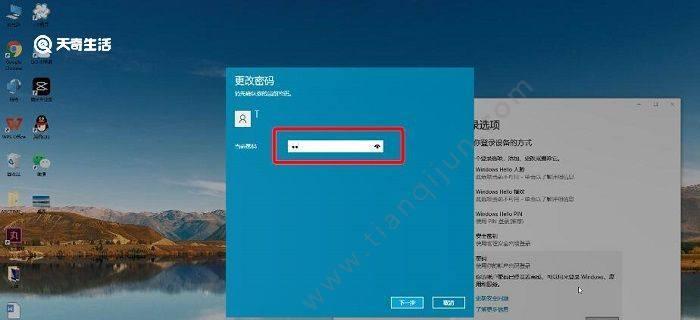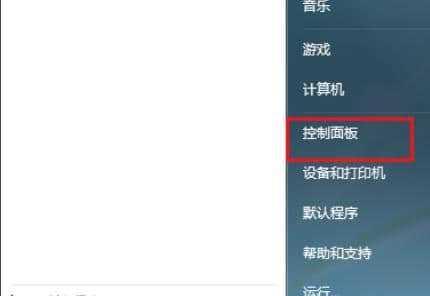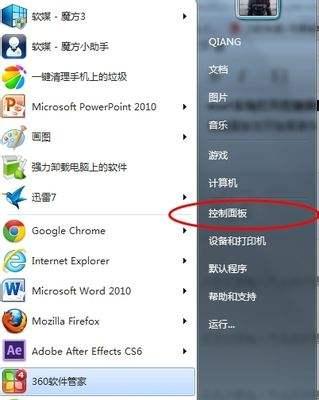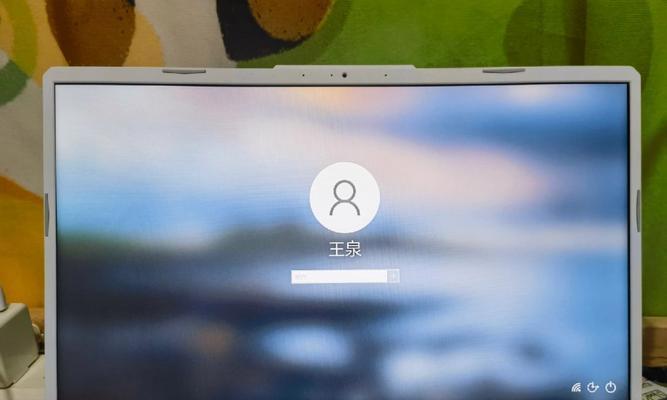如何更改电脑的开机密码?
- 网络知识
- 2025-03-22 11:28:01
- 18
在数字化时代,个人信息安全尤为关键。对于每一位计算机用户而言,设置开机密码是保护计算机信息安全的第一步。如何更改电脑的开机密码呢?这不仅是一个技术问题,更是保障个人和企业数据安全的关键。本文将为您详细阐述更改电脑开机密码的全过程,无论您是Windows系统还是MacOS系统用户,都能找到适合您的操作指南。
开始之前:了解密码的重要性
在进入操作步骤之前,我们需要认识到一个强大的密码对于保护个人信息有多重要。密码是保护电脑数据不被未授权访问的第一道防线。在设置新密码时,请确保它足够安全,避免使用如生日、电话号码等容易被猜测的信息作为密码。
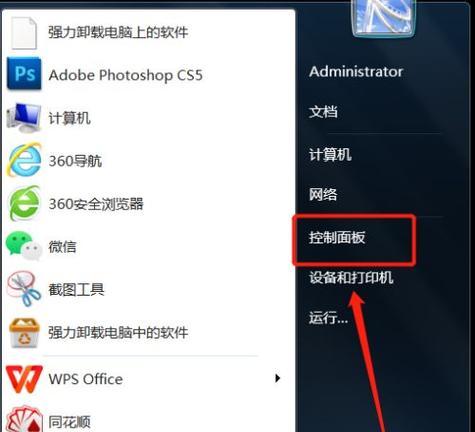
Windows系统电脑开机密码的更改
第1步:启动“控制面板”
点击电脑屏幕左下角的“开始”按钮,然后在搜索框中输入“控制面板”,在出现的选项中选择它。
第2步:选择“用户账户”
在控制面板中,选择“用户账户”这一项进行点击。
第3步:更改密码
在用户账户界面中,找到“更改密码”链接,点击进入下一步。
第4步:输入当前密码
页面会要求您输入当前的开机密码,只有正确输入当前密码之后,您才能为账户设置新的密码。
第5步:设置新密码
在输入并确认新的密码后,点击“更改密码”按钮完成设置。
提示与技巧
使用大小写字母、数字和特殊字符的组合,以增强密码的安全性。
密码长度至少8个字符,以确保不易被破解。
避免使用与个人信息相关的密码。
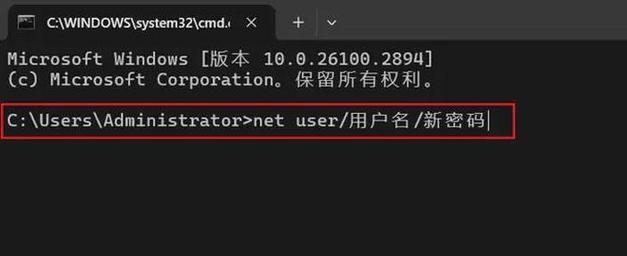
MacOS系统电脑开机密码的更改
第1步:打开“系统偏好设置”
点击屏幕左上角的苹果菜单,然后选择“系统偏好设置”。
第2步:进入“用户与群组”
在系统偏好设置中找到“用户与群组”并点击。
第3步:更改登录密码
在用户与群组界面左侧,选择当前登录的用户,然后点击右下角的“更改密码”按钮。
第4步:输入旧密码并设置新密码
首先输入旧密码,然后按照提示设置新的开机密码。确保新密码符合系统要求。
提示与技巧
MacOS系统可能还会要求您输入AppleID密码,以验证更改。
确保新密码是您容易记忆的,但又难以被他人猜测。
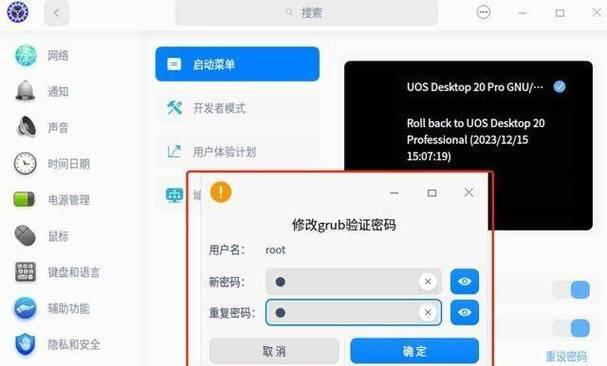
常见问题解答
1.如果忘记了开机密码怎么办?
Windows系统:如果您忘记了Windows系统的开机密码,可以使用密码重置盘重新设置密码。如果没有准备这样的磁盘,您可能需要通过本地管理员账户或重置计算机来解决。
MacOS系统:如果您的Mac账户设置了AppleID,可以通过AppleID获取密码提示或重置密码。如果没有设置或忘记AppleID,可能需要通过恢复模式重置。
2.修改密码后,之前的密码是否立即失效?
是的,当您修改并确认新的密码后,旧密码即刻失效,系统将无法使用旧密码登录。
3.需要多久更改一次密码?
没有严格的规定需要多久更改一次密码,但是建议定期更改密码,特别是在您认为密码可能已经泄露的情况下。
更改电脑开机密码是一个简单的任务,但是它的意义重大。通过以上步骤,您可以根据自己的操作系统轻松更改Windows或MacOS电脑的开机密码。请记住要定期更换密码,并使用强密码来保护您的数据安全。通过这些简单的操作,您可以为自己的数字世界加上一道更加坚固的锁。
版权声明:本文内容由互联网用户自发贡献,该文观点仅代表作者本人。本站仅提供信息存储空间服务,不拥有所有权,不承担相关法律责任。如发现本站有涉嫌抄袭侵权/违法违规的内容, 请发送邮件至 3561739510@qq.com 举报,一经查实,本站将立刻删除。!
本文链接:https://www.ccffcc.com/article-8558-1.html